Come Recuperare Dati dalla Scheda SD del Samsung S7
Aggiornato il 07/03/2025 • Archiviato in: Ripara gli errori della scheda • Soluzioni comprovate
Per prima cosa, è fondamentale smettere di utilizzare il telefono per salvare nuovi dati. Rimuovete subito la scheda SD dal Samsung S7 oppure da qualsiasi altro dispositivo all'interno del quale sia inserita (una fotocamera digitale, per esempio). Fatto? Bene. A questo punto vorrete sapere come fare per recuperare i dati dalla scheda SD del Samsung, giusto? Ebbene, non dovete fare altro che utilizzare un software specializzato. In questo articolo vi presenteremo il prodotto migliore di questa categoria e vi spiegheremo come usarlo per recuperare dati perduti dalla scheda Micro SD dei telefoni Samsung.
Prima Parte. Cause Comuni della Perdita di Dati dalla Scheda SD
1. Eliminazione Accidentale
La causa principale della perdita di dati è senza dubbio l'eliminazione a opera dell'utente, che può essere intenzionale oppure accidentale e può investire qualsiasi tipo di file: immagini, canzoni, video, documenti, ecc.
2. Formattazione
Formattare significa rimuovere i file contenuti su un dispositivo, solitamente per liberare spazio. È naturale che una procedura come questa possa portare alla perdita dei dati contenuti su una scheda SD. Fortunatamente, è comunque possibile portare a compimento pratiche procedure di recupero per ovviare al problema.
3. Gestione Incorretta della Scheda di Memoria
Nessun dispositivo elettronico o digitale è immune a guasti e problemi tecnici. Spesso, però, questi errori sono facilitati dal mal utilizzo. Moltissime persone, infatti, gestiscono in modo incorretto le proprie schede di memoria, per esempio rimuovendole forzatamente dal computer. Ciò può facilmente portare alla perdita di dati.
4. Attacco Virus o Malware
Tra le minacce più comuni per i file contenuti sulle schede SD dei telefoni Samsung figurano con prepotenza virus e malware, che di solito si insinuano a partire da altri dispositivi. Per esempio, è possibile che una scheda SD finisca con l'infettarsi se viene connessa a un computer su cui sono presenti virus. I pericoli presentati dai virus sono numerosi. La perdita di dati è solo uno tra questi.
Ahimè, gli attacchi virus su schede di memoria dei Samsung 7 avvengono in modo improvviso e senza preavviso. I dati che un momento prima c'erano...scompaiono un secondo dopo. Una vera e propria tragedia.
Accanto a queste cause note e comuni, troviamo anche numerose condizioni che possono influire negativamente sullo stato delle schede di memoria. Per esempio acqua, calore, interruzioni improvvise dell'alimentazione, urti, ecc.
La soluzione migliore per far fronte alla perdita di dati dalla scheda di memoria dei telefoni Samsung o di altro marchio consiste nell'uso di un apposito software. Fortunatamente ce ne sono molti, tutti progettati specificamente per ripristinare file e dati eliminati o persi, a prescindere dal tipo e dal formato.
Seconda Parte. Recoverit - Recupero Dati: Il Software Migliore per Recuperare Dati da una Scheda SD
Il software per il recupero dei dati da schede SD che ci sentiamo di consigliarvi è sicuramente Recoverit - Recupero Dati. Questo programma consente di recuperare foto e video da schede Micro SD con facilità e velocità senza paragone, a prescindere dal fatto che le schede siano usate con telefoni Samsung S7/S8, fotocamere digitali o altri dispositivi.
Video Tutorial sul Recupero dei File da una Scheda SD
Terza Parte. Come Recuperare Dati dalla Scheda SD del Samsung S7
La prima cosa da fare è scaricare e installare Recoverit - Recupero Dati sul computer. Fatto questo, bisogna connettere la scheda Micro SD del proprio Samsung al computer in uso, quindi seguire i passaggi esposti in basso per completare la procedura. La guida di seguito fa riferimento alla versione Windows del software, ma gli utenti Mac possono tranquillamente scaricare Recoverit - Recupero Dati per Mac, che funziona allo stesso modo.
Primo Passaggio. Selezione della Modalità di Recupero
Avviate Recoverit - Recupero Dati sul computer dopo averlo scaricato e installato. Per iniziare la procedura di recupero dalla scheda Micro SD, selezionate la modalità "Recupero da Dispositivi Esterni", previo esservi assicurati che il computer abbia riconosciuto la scheda SD. Selezionate l'unità associata alla scheda SD e cliccate sul pulsante "Avvia".

Secondo Passaggio. Scansione della Scheda Micro SD
Recoverit eseguirà una scansione rapida. Nel caso in cui questa operazione non dovesse dare i risultati sperati, l'ideale è procedere con la modalità "Recupero Completo", che opera una scansione più approfondita che consente di acquisire una maggiore quantità di dati ma, naturalmente, richiede più tempo.
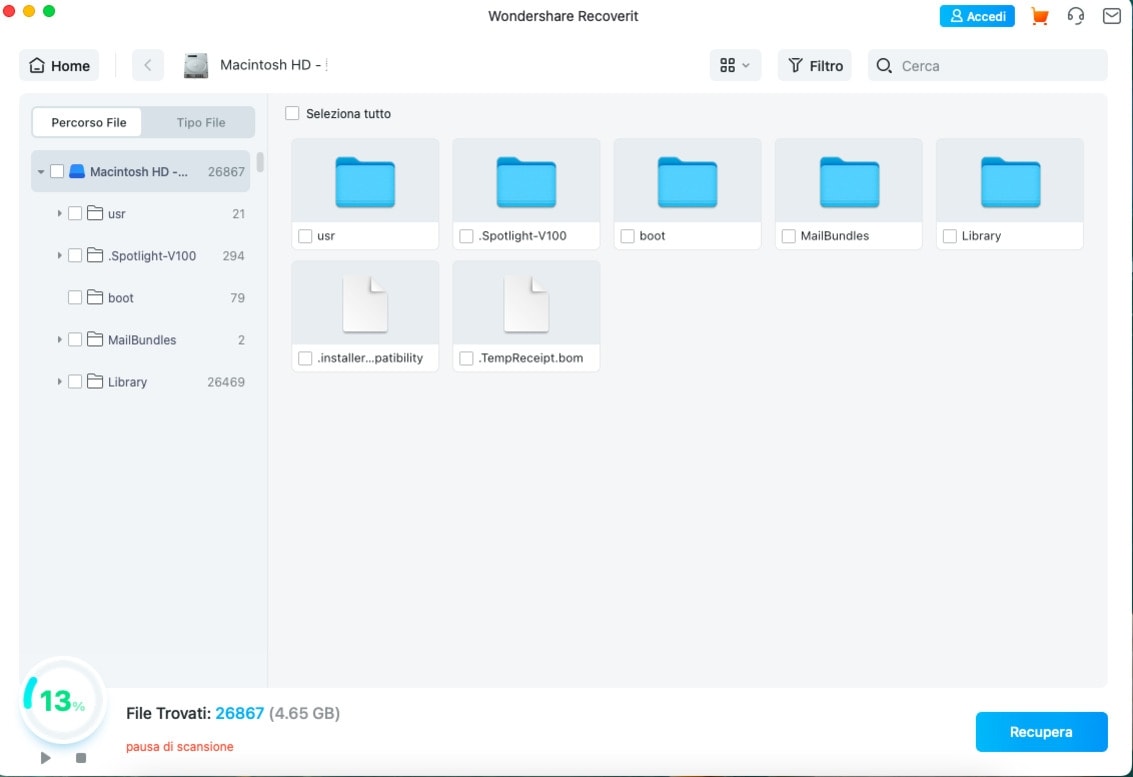
Terzo Passaggio. Anteprima e Recupero dei Dati
Una volta completata la scansione approfondita, sarà possibile visualizzare l'elenco dei file rilevati dal programma. Osservate un'anteprima dei dati per sincerarvi dei contenuti, quindi selezionate quelli che vi interessano e cliccate su "Recupera" per salvarli sul computer o su un'altra scheda SD.
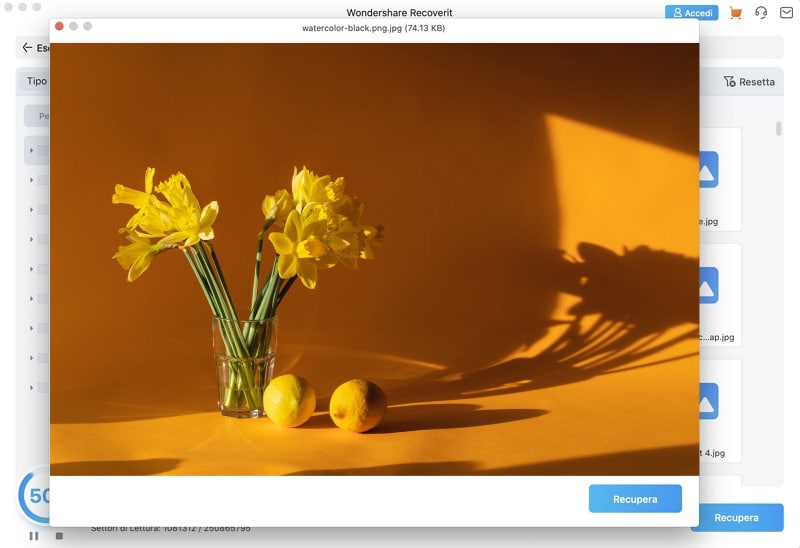
Ecco che, grazie a Recoverit - Recupero Dati, riuscirete a recuperare tutti i dati eliminati dalla scheda SD del vostro telefono Samsung con pochi click. Il software permette il recupero dei file a prescindere dalla quantità, dalla data di creazione, dalle dimensioni e dalle condizioni (sono supportati anche file corrotti). È possibile recuperare anche dati da schede SD Verbatim PRO. Che aspettate? Correte subito a scaricare e provare Recoverit!
Recupero Memory Card
- Differenti Recuperi Memmory Card+
- Software gratis di recupero scheda SD
- Recupero di unità di memoria a stato solido
- Migliori software di riparare scheda SD
- Recupera file cancellati da scheda SD
- Recupera foto cancellate da Micro SD
- Recupero dati di scheda di memoria SanDisk
- Recupera video cancellato da scheda SD
- Altri suggerimenti su scheda SD+
- Scheda SD non rilevato
- Sblocca Scheda SD Protetta da Scrittura
- Scheda SD non mostra i file
- BIOS non rileva l'SSD nel computer




